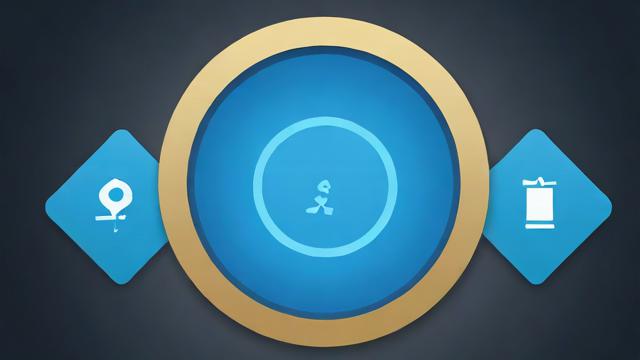电脑怎么清灰:全面指南与技巧提升设备性能
在日常使用电脑的过程中,你可能会发现它的性能逐渐下降。其实,这可能并不是硬件老化的问题,而是因为灰尘积累导致的。今天,我会从电脑清灰的重要性、灰尘对电脑性能的影响以及清灰频率建议三个方面来和大家聊聊这个话题。
为什么需要定期为电脑清灰

我们每天都在用电脑工作或者娱乐,但很少有人注意到,电脑内部其实是一个非常容易积灰的地方。这些灰尘不仅会影响散热系统的工作效率,还可能导致硬件故障。我曾经遇到过一台电脑,由于长时间没有清理,风扇几乎被灰尘堵死,结果导致CPU温度过高,电脑频繁死机。所以,定期给电脑清灰是非常有必要的。
想象一下,如果你的房间很久没打扫,是不是会感觉空气都不流通了?电脑内部也是一样的道理。灰尘堆积会让热量无法有效散发出去,进而影响到整个系统的稳定性。此外,一些精密的电子元件如果长期暴露在灰尘环境中,也可能出现接触不良的情况。所以说,定期清灰不仅是维护电脑性能的一种方式,更是延长其使用寿命的重要手段。
灰尘对电脑性能的影响分析
灰尘对电脑性能的影响是多方面的。首先,它会阻碍散热器和风扇的正常运转。以笔记本为例,它的内部空间本来就很小,一旦灰尘堵塞了散热通道,就会导致处理器和显卡温度迅速上升。这种高温状态不仅会降低运行速度,还会加速硬件的老化。我自己就经历过一次这样的情况,当时我的笔记本突然变得特别烫手,后来检查才发现是散热口被灰尘堵住了。
其次,灰尘还可能引发硬件短路。比如电源接口或者内存插槽等地方,如果有过多的灰尘沉积,就有可能造成电路接触不良甚至短路。这种情况轻则导致设备无法正常启动,重则直接损坏硬件。因此,了解灰尘对电脑性能的具体影响,可以帮助我们更好地认识到定期清灰的重要性。
清灰频率建议及适用场景
那么到底多久清灰一次比较合适呢?其实这个问题并没有一个固定答案,因为它取决于你的使用环境和个人习惯。如果你经常在灰尘较多的地方使用电脑,比如工地附近或者吸烟场所,那么可能每隔三个月就需要清理一次。而对于普通家庭用户来说,半年到一年进行一次全面清灰就足够了。
另外,不同类型的电脑也有不同的清灰需求。例如台式机由于体积较大且散热设计相对宽松,通常可以延长清灰周期;而笔记本电脑因为内部结构紧凑,更容易受到灰尘影响,因此需要更频繁地关注和清理。总的来说,根据自己的实际使用情况来调整清灰频率,才能达到最佳效果。
接下来,我将详细介绍如何正确地为电脑进行清灰操作。这包括准备工具和材料、具体的操作流程、常见问题的解决方法以及安全注意事项等内容。如果你之前从未尝试过自己清理电脑,不用担心,我会一步步带你完成整个过程。
准备工具和材料清单
在开始清灰之前,我们需要准备好必要的工具和材料。首先,一个小型吸尘器或者压缩空气罐是必不可少的,它们可以帮助我们清除电脑内部的灰尘。其次,还需要一些软毛刷子,用来清理那些难以触及的角落。另外,防静电手环也是推荐使用的工具之一,它可以有效避免静电对电脑硬件造成损害。最后别忘了准备一块干净的软布,用于擦拭外部表面。
当然,在选择这些工具时也要注意一些细节。比如压缩空气罐的压力不要过大,以免对 delicate 的部件造成损伤;软毛刷子要选择柔软且不易掉毛的那种,这样才能更好地保护你的设备。准备工作做好了,接下来就可以进入实际操作环节了。
具体操作流程详解
正式开始清灰前,记得先关闭电脑并拔掉电源线,确保完全断电后再打开机箱。对于台式机来说,通常只需要拧下几颗螺丝就能轻松打开机箱盖。而对于笔记本电脑,则可能需要查阅说明书找到正确的拆卸方式。打开后,我们可以看到风扇、散热片以及其他重要组件上可能已经覆盖了一层厚厚的灰尘。

使用压缩空气罐对着各个部位轻轻喷射,尤其是风扇叶片之间和散热片缝隙中容易堆积灰尘的地方。如果发现某些区域特别顽固,可以用软毛刷子辅助清理。此外,主板上的金手指接口处也需要注意清洁,因为这里如果有灰尘可能会导致接触不良。完成内部清理后,再用湿布(注意不要滴水)擦拭外壳表面即可。
常见问题及解决方法
在实际操作过程中,你可能会遇到一些小问题。例如,有些用户反映他们的电脑风扇在清理后变得异常嘈杂。这种情况可能是由于清理时不小心碰到了润滑油涂层导致的。遇到这样的问题,可以尝试重新涂抹专用润滑油来解决。还有一种情况是清理完之后电脑无法正常启动,这很可能是某个插头没有插好或者螺丝没有拧紧造成的,仔细检查一遍连接部分通常就能找到原因。
另外,有时候我们会发现即使清理了外部灰尘,但内部仍然存在大量积灰。这说明之前的防护措施不到位,建议以后定期使用防尘网,并保持使用环境整洁以减少类似情况的发生。通过了解这些问题及其解决方法,可以让我们的清灰工作更加顺利。
安全注意事项与防护措施
最后提醒大家,在进行电脑清灰时一定要注意安全。除了前面提到的使用防静电手环外,操作过程中尽量避免直接用手触碰裸露的电路板,以防静电或意外短路。同时,切勿用水直接冲洗任何内部组件,这会导致不可逆的损坏。还有就是压缩空气罐要远离热源存放,并严格按照说明书指示使用,防止因压力过高而引发危险。
总之,只要按照正确的步骤和方法来进行电脑清灰,不仅可以提高设备性能,还能延长其使用寿命。希望今天的分享对你有所帮助!
在上一章我们详细介绍了电脑清灰的具体步骤和注意事项,接下来我会分享一些关于不同品牌电脑清灰的小技巧。每款电脑的设计都有其独特之处,这直接影响到清理灰尘的方式和效果。通过了解这些差异,你可以根据自己的设备选择最合适的清灰方法。
主流品牌电脑结构特点及其对清灰的影响
先来说说主流品牌电脑吧。像联想、戴尔和惠普这样的品牌,它们的台式机通常设计得比较简单直观,拆卸起来相对容易。以联想为例,它的机箱大多采用模块化设计,这意味着我们可以轻松地将电源、硬盘等部件取出来单独清理。这种设计不仅让清灰工作变得简单,还减少了对其他部件的影响。而对于戴尔和惠普,它们的一些型号可能会有更紧凑的内部布局,因此需要更加小心地操作,避免损坏连接线或接口。
再看看苹果MacBook系列,这类笔记本电脑以其一体化设计著称。由于机身非常薄,内部空间有限,所以清理起来可能稍微复杂一点。如果你要为MacBook清灰,建议主要依靠压缩空气来处理风扇和散热片上的灰尘,尽量减少拆卸次数,以免影响机器的整体稳定性。总的来说,不同品牌的电脑在结构上各有特色,这也决定了我们在清灰时需要采取不同的策略。
各品牌电脑清灰技巧分享
现在具体聊聊不同品牌电脑的清灰技巧。对于华硕和宏碁的游戏本,因为它们的散热系统往往比较强大,所以风扇和散热片上会更容易积聚灰尘。我建议定期使用压缩空气罐进行清理,并且可以搭配软毛刷深入缝隙中清扫。另外,如果发现键盘下方也有较多灰尘,可以用吸尘器的小吸头轻轻吸除。
而针对微软Surface系列的平板电脑,由于它没有传统意义上的风扇,清灰的重点更多放在外部表面和接口处。用微纤维布擦拭屏幕和外壳即可,同时注意保持USB-C接口干净无阻塞。至于索尼Vaio这类高端笔记本,虽然硬件配置很高,但清理时同样需要注意轻柔对待,尤其是对于那些精密的按键区域,最好用专用清洁液喷洒在布上后再擦拭,而不是直接喷在设备上。
特殊设计电脑(如一体机、游戏本)的清灰策略

最后,我们来看看一些特殊设计的电脑,比如一体机和高性能游戏本。一体机由于集成了显示器与主机部分,内部空间更为狭小,因此在清灰时要格外谨慎。通常情况下,只需要用压缩空气清理后部的通风口就可以了,除非你非常熟悉内部构造,否则不建议自行拆解。
对于游戏本而言,由于其运行频率高、发热量大,所以散热系统的维护尤为重要。除了常规的风扇和散热片清理外,还可以考虑更换导热硅脂,这样可以进一步提升散热效率。当然,在做这些操作之前,一定要确保已经断开电源并完全冷却下来。通过这些针对性的清灰策略,可以让各种类型的电脑都保持良好的运行状态。
希望以上内容能够帮助你更好地理解不同品牌电脑的清灰方法。下一章我们将探讨电脑清灰中的常见误区以及如何正确引导清灰观念。
在日常维护电脑的过程中,很多人可能会陷入一些清灰的误区,这些错误的做法不仅可能影响清理效果,还可能对电脑造成损害。因此,在这一章中,我会详细讲解一些常见的清灰误解,并给出正确的引导方式,帮助大家更好地保护自己的设备。
关于电脑清灰的常见误解
说到清灰,很多人都以为只要用湿布擦一擦外壳或者随便吹一下风扇就可以了。其实这种做法是非常不科学的。首先,使用湿布直接擦拭电脑内部组件可能导致短路或损坏电路板。即使是对外壳进行清洁,也应该选择专用的清洁剂,而不是普通的家用清洁产品。另外,有人认为压缩空气太贵,可以用嘴吹或者普通电吹风吹走灰尘。但这样做只会让更多的唾液微粒或静电吸附更多灰尘,反而适得其反。
还有一个常见的误区是觉得清灰越频繁越好。实际上,过度清理也会带来问题。比如经常拆卸电脑硬件,容易导致接口松动或损坏;频繁地使用高压气流冲击散热片,可能会使金属片变形甚至脱落。所以,清灰并不是越多越好,而是需要根据实际情况制定合理的频率。
正确的清灰观念培养
那么,我们应该如何树立正确的清灰观念呢?首先,要明确清灰的主要目的是去除积聚在关键部位(如风扇、散热片、主板等)的灰尘,从而保证电脑的良好散热和稳定运行。这意味着清灰的重点应该放在这些地方,而不是盲目追求表面干净。其次,选择适当的工具非常重要。例如,可以准备一把软毛刷搭配小型吸尘器来处理难以触及的区域,同时使用压缩空气罐清理风扇和散热通道。
此外,了解自己电脑的具体结构也很关键。不同品牌、型号的电脑设计各有特点,因此不能一概而论。如果你不确定该如何操作,可以查阅官方说明书或观看相关视频教程,确保每一步都安全可靠。最后,养成定期检查的习惯也必不可少。即使没有明显的灰尘堆积,也可以通过观察风扇运转声音是否正常来判断是否需要清理。
如何选择合适的清灰方式
针对不同的设备类型和个人需求,我们需要灵活调整清灰方式。对于台式机来说,由于空间较大且便于拆卸,可以直接打开机箱进行全面清理。而对于笔记本电脑,则建议以非侵入式方法为主,比如利用压缩空气罐配合软毛刷完成大部分工作。如果遇到特别顽固的污渍,可以考虑请专业人士帮忙。
另外,环境因素也需要纳入考虑范围。如果你所在的地区空气质量较差或经常处于多尘环境中,那么清灰的频率就需要适当增加。反之,在较为洁净的地方,可以延长两次清灰之间的时间间隔。总之,找到适合自己的节奏和方法才是最重要的。

希望本章的内容能让你对电脑清灰有更全面的认识。接下来,我们将继续探讨清灰后的维护与保养建议。
清灰完成后,为了让电脑保持良好的状态,还需要一些后续的维护和保养措施。这一章我会分享一些检查清理效果的方法、减少灰尘积累的小贴士以及长期维护计划,帮助你的电脑在清灰后持续健康运行。
清灰后如何检查清理效果
当我完成一次电脑清灰之后,第一件事就是仔细检查清理的效果。可以通过观察风扇叶片是否干净、散热片之间的缝隙是否有残留灰尘来判断。如果发现还有少量灰尘没有清除干净,可以再次使用压缩空气轻轻吹扫。另外,打开电脑电源,听一听风扇运转的声音是否平稳。如果声音异常,可能意味着某些部位仍存在堵塞或未清理彻底。此时不要急于合上机箱,重新检查一遍。
有时候我们还会忽略外部接口的清洁。比如USB接口、耳机插孔等地方,也可能会积聚灰尘或者毛发。可以用棉签蘸取少量酒精进行擦拭,但要确保完全晾干后再连接任何设备。这样不仅可以提升外观整洁度,还能避免因接触不良导致的问题。
日常使用中减少灰尘积累的小贴士
为了延长每次清灰的时间间隔,日常使用中的预防措施非常重要。首先,尽量将电脑放置在通风良好且远离灰尘源的位置。例如,不要把笔记本放在床上或地毯上使用,因为这些地方容易扬起细小颗粒进入机器内部。台式机则应避免靠近窗户或其他容易进灰的地方。
其次,养成定期除尘的习惯也很关键。即使没有进行全面清灰,也可以用软毛刷快速清理一下键盘下方和散热口周围。这种简单的操作只需几分钟,却能有效延缓灰尘堆积的速度。此外,给电脑加装防尘网也是一个不错的选择。虽然这需要额外投入一点成本,但从长远来看,它能够显著降低清理频率并保护硬件寿命。
长期保持电脑清洁的维护计划
制定一个长期的维护计划同样必不可少。根据自己的使用环境和习惯,可以设定每季度或半年进行一次全面清灰。如果是经常暴露在高粉尘环境下的设备,建议缩短周期至每月一次。同时,在两次正式清灰之间,也要记得做些基础维护工作,比如用吸尘器清理表面灰尘或者更换防尘网。
另外,对于重要部件如硬盘、内存条等,尽量减少不必要的拆卸动作,以免增加污染风险。如果条件允许的话,还可以考虑为电脑安装额外的散热系统,从而减少因高温产生的额外灰尘吸附。通过以上这些方法,你就能让电脑始终保持在一个最佳的工作状态。
总结一下,清灰只是电脑维护的一部分,而后续的保养同样不容忽视。通过合理安排维护计划和采取有效的防护措施,可以让电脑更加持久地陪伴我们。